YunoHost es un sistema operativo de servidor todo en uno basado en Debian. Está diseñado principalmente para hacer que el alojamiento propio sea accesible para todos. Con YunoHost, puede alojar fácilmente su propio servidor de correo, servidor web, servidor LDAP, servidor DNS, servidor de respaldo, plataforma CMS como wordpress, o cualquier cosa y todo fácilmente con unos pocos clics del mouse. Puede alojarlo en su servidor doméstico o en cualquier VPS. Es completamente gratuito y de código abierto. El código fuente está disponible en GitHub.
YunoHost es una distribución mínima de Linux que incluye el siguiente conjunto de aplicaciones:
- Nginx :un servidor web
- Postfijo :un servidor de correo electrónico SMTP
- Palomar :un servidor de correo electrónico IMAP y POP3
- Rspamd :un filtro de spam de correo electrónico
- Metrónomo :un servidor XMPP
- OpenLDAP :un servidor LDAP
- Dnsmasq :un servidor DNS
- SSOwat :un sistema de autenticación web de inicio de sesión único (SSO)
- Vamos a cifrar :un administrador de certificados
Todo el software anterior se puede instalar y configurar a través de una interfaz web. Además, YunoHost viene con un sistema de aplicaciones . El sistema de aplicaciones no es más que un repositorio comunitario de scripts de ayuda validados para instalar más servicios o aplicaciones web como Wordpress, Roundcube, phpMyAdmin, TinyTInyRSS y más. Puede ver la lista completa de aplicaciones oficiales de YunoHost aquí .
Características de YunoHost
Con respecto a las características de YunoHost, podemos enumerar las siguientes:
- Soporte multiusuario con integración LDAP,
- Compatibilidad con varios dominios,
- Un sistema de correo electrónico,
- Un servidor de mensajería instantánea,
- Inicio de sesión único (SSO),
- Un sistema de aplicación,
- Un sistema de respaldo,
- Un sistema de servicios de configuración de regeneración,
- y muchos.
Instalar YunoHost
YunoHost está disponible como versión independiente, o puede instalarlo sobre el sistema operativo Debian existente. Además, puede descargar cuadros de YunoHost Vagrant e imágenes de Raspberry Pi. Todas las imágenes de instalación se pueden descargar desde el siguiente enlace.

A los efectos de esta guía, voy a utilizar la imagen ISO de YunoHost. Después de descargar la imagen ISO, cree una unidad USB de arranque o una tarjeta SD como se describe en el enlace a continuación.
- Etcher:una hermosa aplicación para crear tarjetas SD o unidades USB de arranque
Inicie su sistema con una unidad de arranque. Será recibido con el siguiente mensaje de arranque. Elija "Instalación gráfica" y presione Entrar.
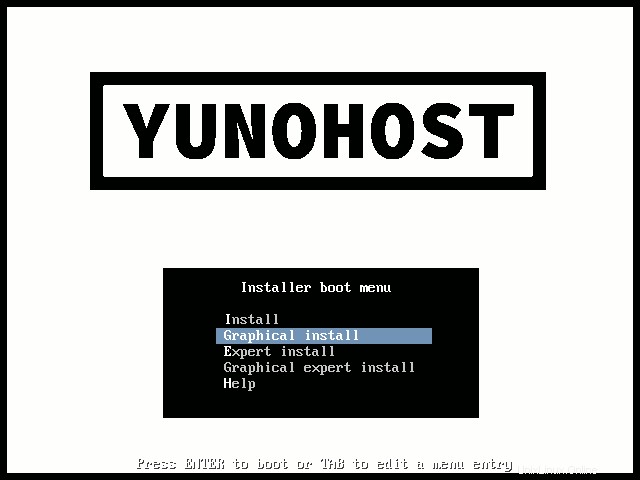
Elija el idioma que se utilizará para el proceso de instalación y presione ENTER.
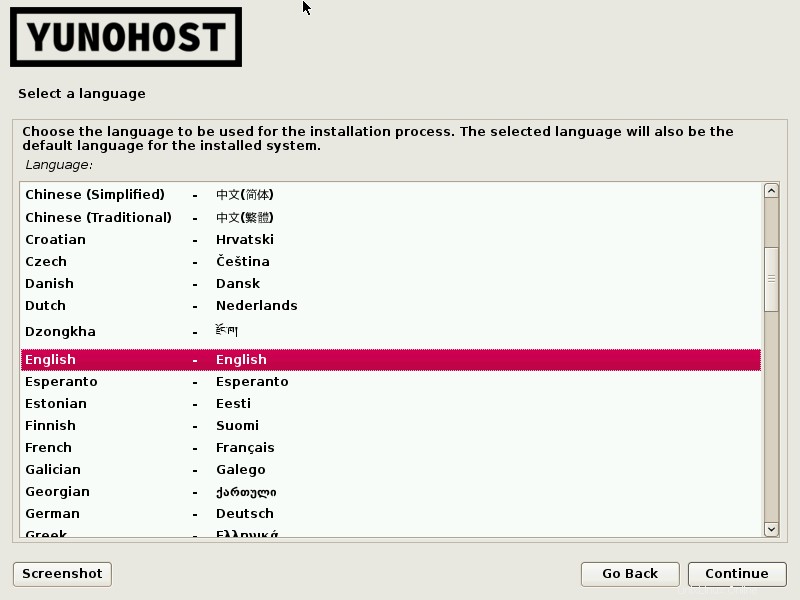
Seleccione su ubicación y presione ENTER. La ubicación seleccionada se utilizará para configurar su zona horaria.
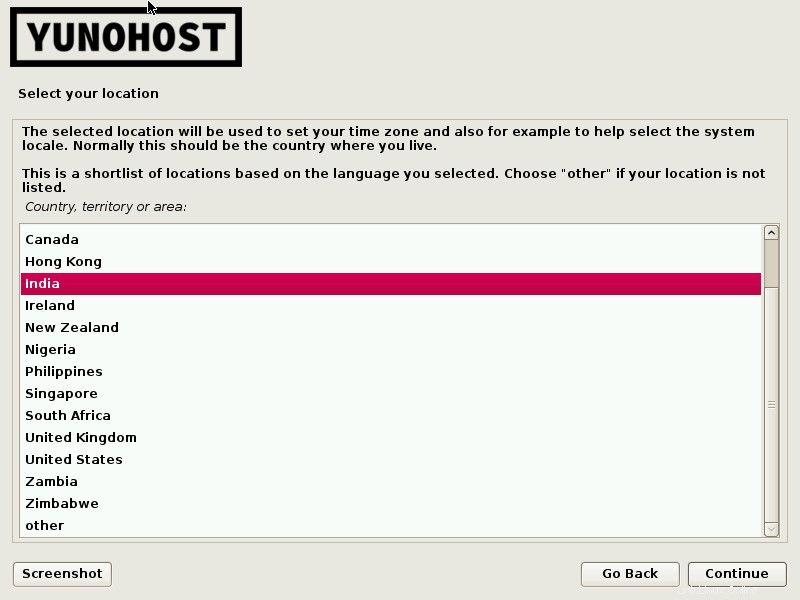
Seleccione el mapa de teclas que desea usar.
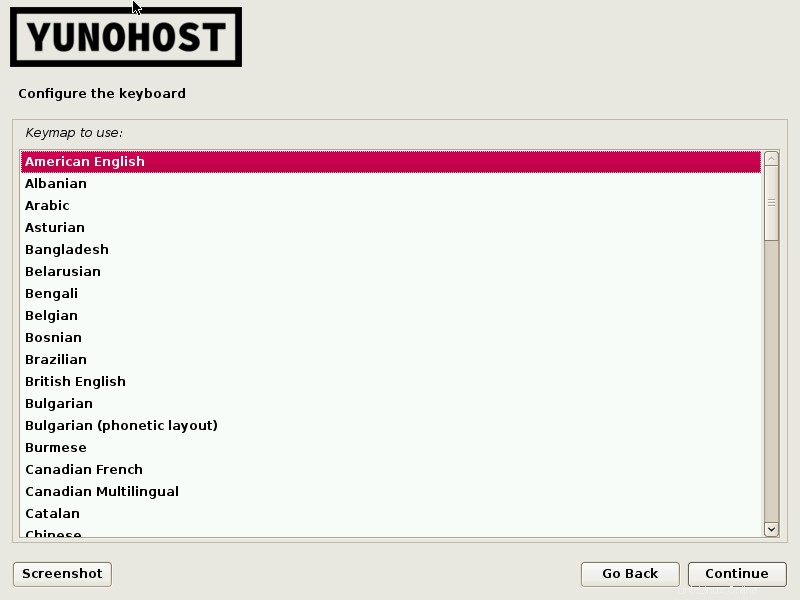
Ahora, comenzará la instalación base de YunoHost. Si ha habilitado DHCP, todas las configuraciones de red se configurarán automáticamente. Si no, tendrás que configurarlos manualmente.
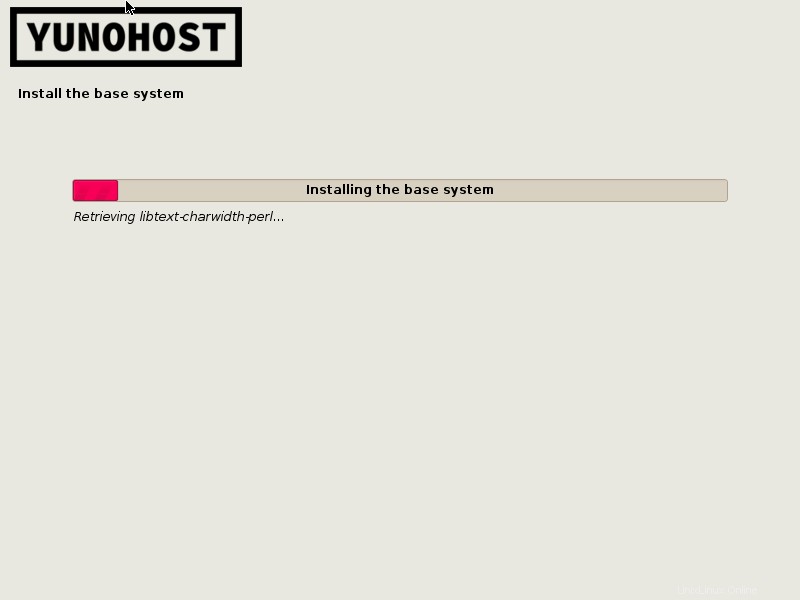
A continuación, elija el disco duro donde desea instalar el gestor de arranque. Si tiene varios discos duros, debe seleccionar el disco duro correcto (si tiene varios discos duros, por supuesto).
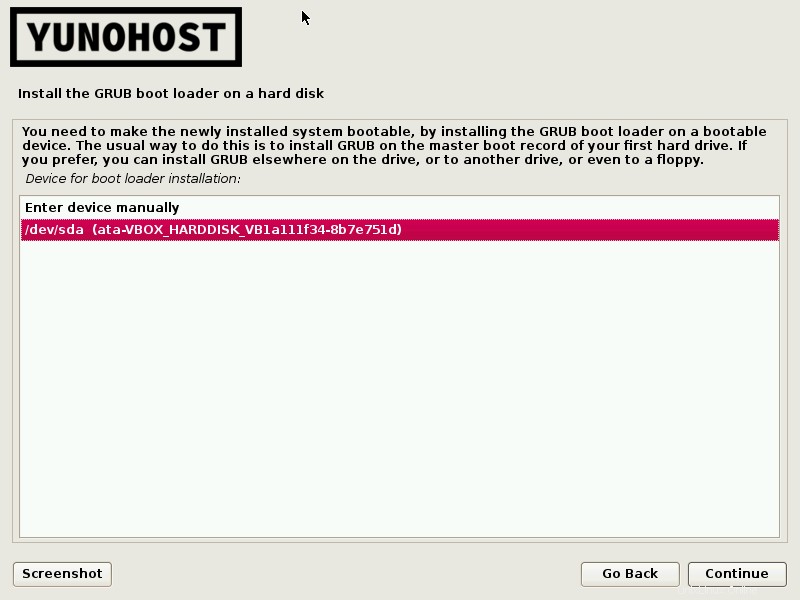
Después de instalar el gestor de arranque, su sistema se reiniciará automáticamente.
Inicie sesión como "raíz" usuario. La contraseña predeterminada para el usuario raíz es "yunohost" .
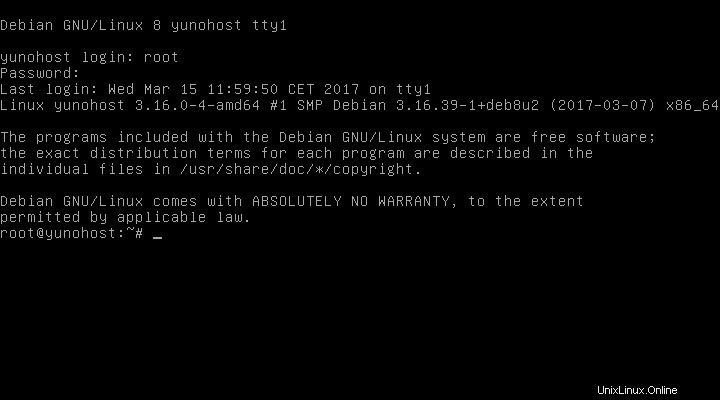
Instalación posterior de YunoHost
Lo primero que debemos hacer tras instalar cualquier distribución es actualizarla. Dado que YunoHost está basado en Debian, los comandos que son compatibles con Debian funcionarán en YunoHost.
Para actualizar YunoHost, simplemente ejecute:
# apt-get update
# apt-get upgrade
Ahora, abra el navegador web en cualquier sistema remoto y vaya a http://yunohost_ip/ . Verá una advertencia de certificado de seguridad. simplemente ignórelo agregando la dirección IP del servidor yunohost a la lista de excepciones. Luego, aparecerá una página de bienvenida. Haz clic en Comenzar para continuar.

Si elige la configuración posterior a la instalación basada en la web, se le pedirá que elija el nombre de dominio. Este es el primer nombre de dominio vinculado a su servidor YunoHost, pero también el que usarán los usuarios de su servidor para acceder al portal de autenticación. En consecuencia, será visible para todos, así que elíjalo con cuidado.
- Si tiene un dominio registrado, elija la primera opción, es decir, Ya tengo un nombre de dominio e introdúcelo. Por ejemplo, ostechnix.com.
- Si no posee un nombre de dominio y no quiere un .nohost.me o .noho.st , puede utilizar un dominio local. Por ejemplo, puede usar algo como ostechnix.local . Luego, configure su enrutador para redirigir un nombre de dominio local a su servidor.
- Si aún no tiene un dominio registrado, o si desea utilizar el servicio DynDNS de YunoHost, elija un subdominio de .nohost.me o .noho.st (es decir, testostechnix.nohost.me). Para hacerlo, elija la segunda opción e ingrese el nombre de dominio de su elección. El dominio se configurará automáticamente y no necesitará ningún otro paso de configuración.
Dado que este es solo un entorno de prueba, elegí ostechnix.local como mi nombre de dominio.
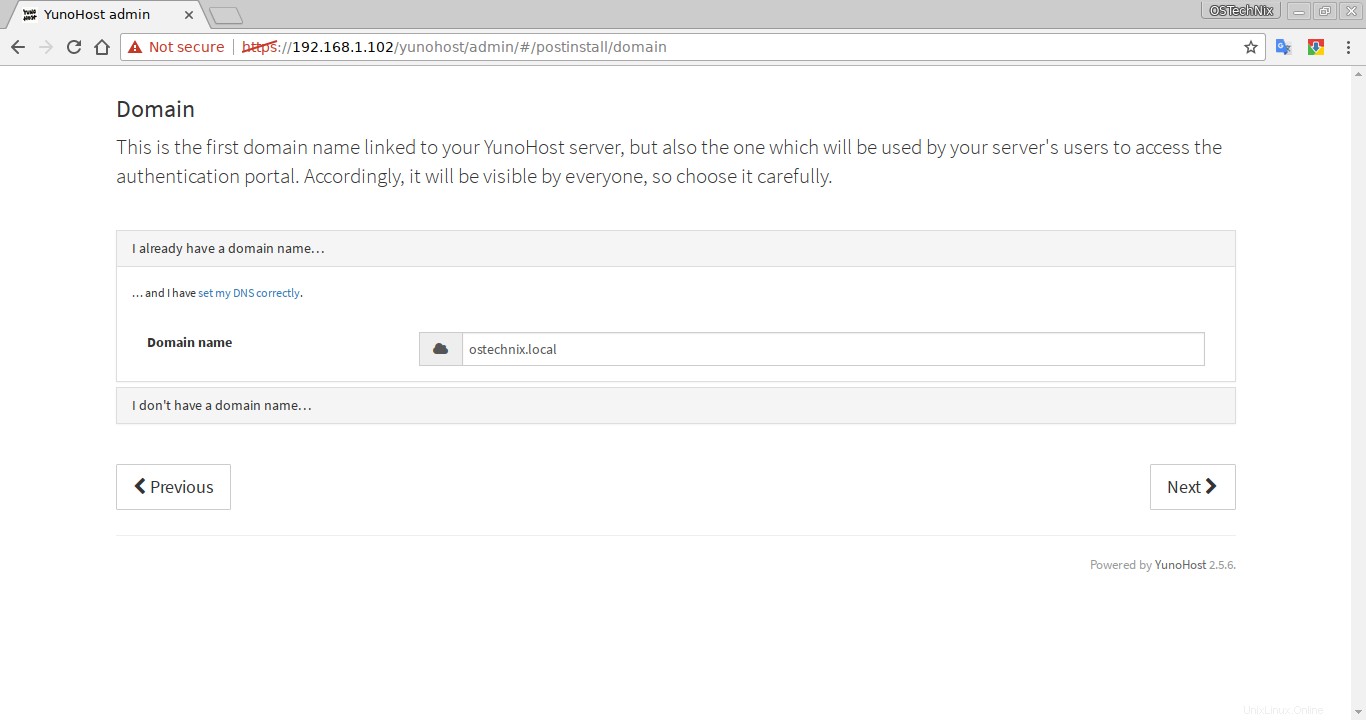
A continuación, configure la contraseña de administrador para el panel web de YunoHost y haga clic en IR para continuar.
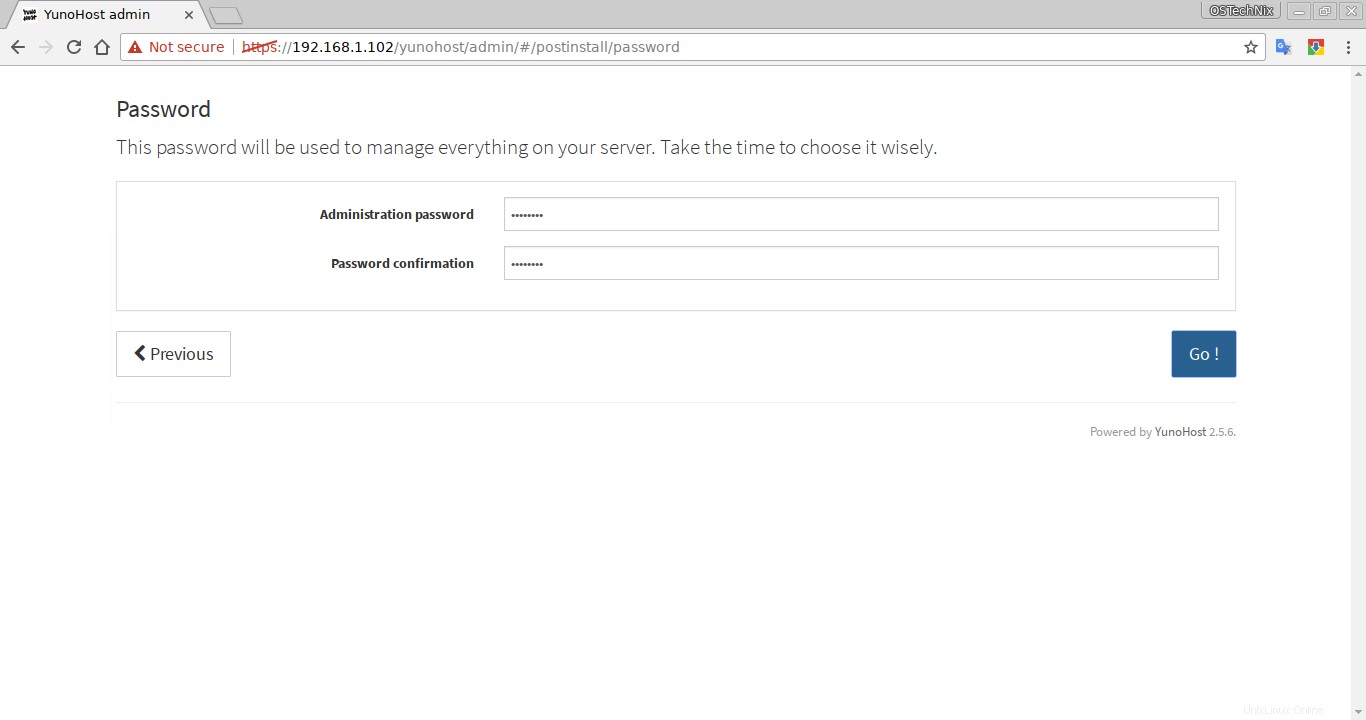
YunoHost comenzará a configurar todos los servicios necesarios. Esto tardará unos segundos en completarse.
Finalmente, ingrese la contraseña de administración que acaba de crear en el paso anterior y haga clic en Iniciar sesión .
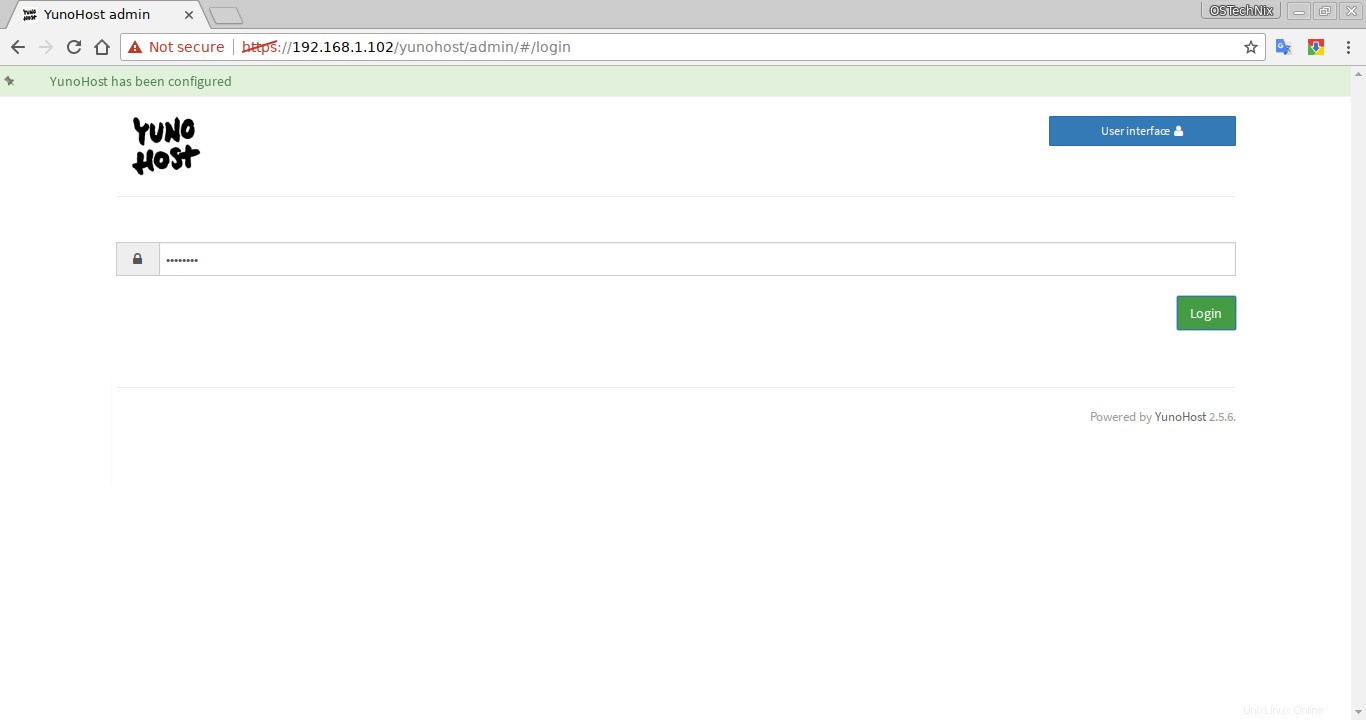
Así es como se ve el panel web de YunoHost.
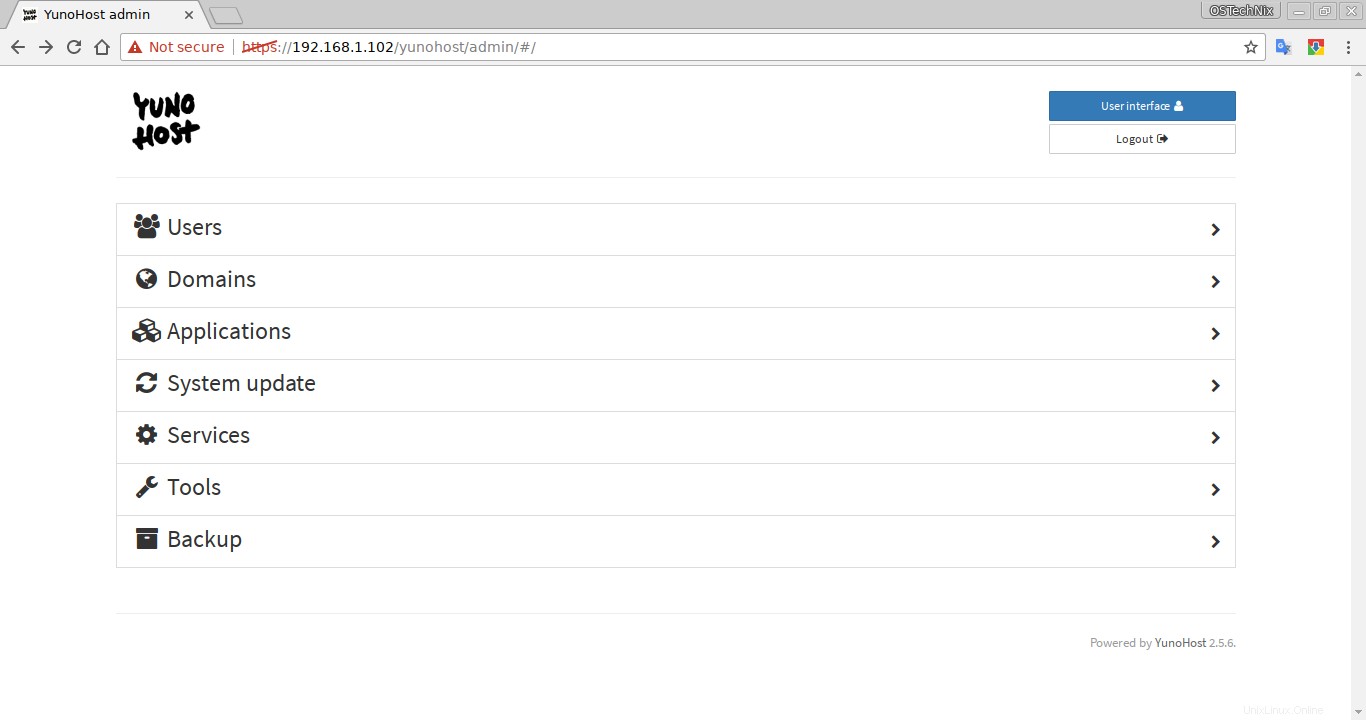
Desde aquí, puede crear, eliminar y administrar usuarios, dominios, instalar aplicaciones, configurar servicios, etc. Además, puede verificar si un servicio se está ejecutando o no, monitorear el sistema, el disco y las actividades de la red, respaldar datos de usuario, correos, archivos de configuración y así sucesivamente.
Como alternativa, puede ejecutar el siguiente comando para completar los pasos posteriores a la instalación:
# yunohost tools postinstall
Ingrese el dominio principal y establezca una nueva contraseña administrativa y presione ENTER para completar la configuración.
Main domain: ostechnix.local New administration password: Confirm new administration password: Success! LDAP has been initialized yunohost.org Success! The configuration has been updated for service 'ssl' Generating a 2048 bit RSA private key .........................................................+++ ..........................................+++ writing new private key to '/usr/share/yunohost/yunohost-config/ssl/yunoCA/ca/cakey.pem' ----- Updating certificates in /etc/ssl/certs... 0 added, 0 removed; done. Running hooks in /etc/ca-certificates/update.d....done. Success! Successfully installed a self-signed certificate for domain ostechnix.local! Success! The domain has been created Success! The main domain has been changed --2017-03-15 14:13:08-- https://app.yunohost.org/official.json Resolving app.yunohost.org (app.yunohost.org)... 37.187.18.36 Connecting to app.yunohost.org (app.yunohost.org)|37.187.18.36|:443... connected. HTTP request sent, awaiting response... 200 OK Length: 28122 (27K) [application/json] Saving to: ‘/var/cache/yunohost/repo/yunohost.json.tmp’ /var/cache/yunohost 100%[=====================>] 27.46K 48.2KB/s in 0.6s 2017-03-15 14:13:16 (48.2 KB/s) - ‘/var/cache/yunohost/repo/yunohost.json.tmp’ saved [28122/28122] Success! The app list has been fetched Success! The SSOwat configuration has been generated Success! The administration password has been changed Success! The firewall has been reloaded update-rc.d: error: no runlevel symlinks to modify, aborting! Success! The configuration has been updated for service 'glances' Success! The configuration has been updated for service 'nslcd' Success! The configuration has been updated for service 'metronome' Success! The configuration has been updated for service 'postfix' Success! The configuration has been updated for service 'rspamd' Success! The configuration has been updated for service 'nginx' Success! The configuration has been updated for service 'rmilter' Success! The configuration has been updated for service 'dnsmasq' Success! The configuration has been updated for service 'fail2ban' Success! The configuration has been updated for service 'mysql' Success! The configuration has been updated for service 'avahi-daemon' Success! The configuration has been updated for service 'dovecot' Success! The configuration has been updated for service 'nsswitch' Success! The configuration has been updated for service 'slapd' Success! The configuration has been updated for service 'ssh' Success! YunoHost has been configuredDescargar - Libro electrónico gratuito:"Linux® Quick Fix Notebook
Administrar YunoHost desde la línea de comandos
YunoHost también se puede administrar desde la línea de comandos.
Primero, debe conectarse con el servidor YunoHost a través de SSH. El acceso a la raíz SSH está prohibido de forma predeterminada. Cree un uso normal, conéctese a través de SSH y cambie a usuario root.
$ ssh [email protected]
El uso típico de Yunohost es:
# yunohost -h -v
Comandos para gestionar dominios:
# yunohost domain [-h] {info,add,list,remove} # Comandos para administrar el monitoreo:
yunohost monitor [-h] {enable,network,show-stats,update-stats,disk,system,disable} # Comandos para gestionar servicios:
# yunohost service [-h] {status,start,enable,log,stop,disable} Comandos para administrar Firewall:
# yunohost firewall [-h]{installupnp,checkupnp,list,stop,disallow,reload,allow,removeupnp} Comandos para gestionar la copia de seguridad:
# yunohost backup [-h] {init} ... Comandos para administrar aplicaciones:
# yunohost app [-h] {map,ssowatconf,install,checkport,listlists,removelist,info,upgrade,service,fetchlist,checkurl,list,remove,removeaccess,setting,initdb,addaccess} Comandos para gestionar usuarios:
# yunohost user [-h] {info,create,list,update,delete} ... Para obtener más detalles, consulte la página de documentación que se encuentra al final de esta guía.
Lectura sugerida:
- M23:sistema de gestión e implementación de software de código abierto para Linux
Y eso es todo. YunoHost es, de hecho, una solución de servidor todo en uno que simplifica mucho más la implementación del servidor y las aplicaciones web. Esto es adecuado para entornos de prueba y desarrollo, así como para administradores de Linux perezosos que desean implementar un servidor en poco tiempo.
¡Salud!